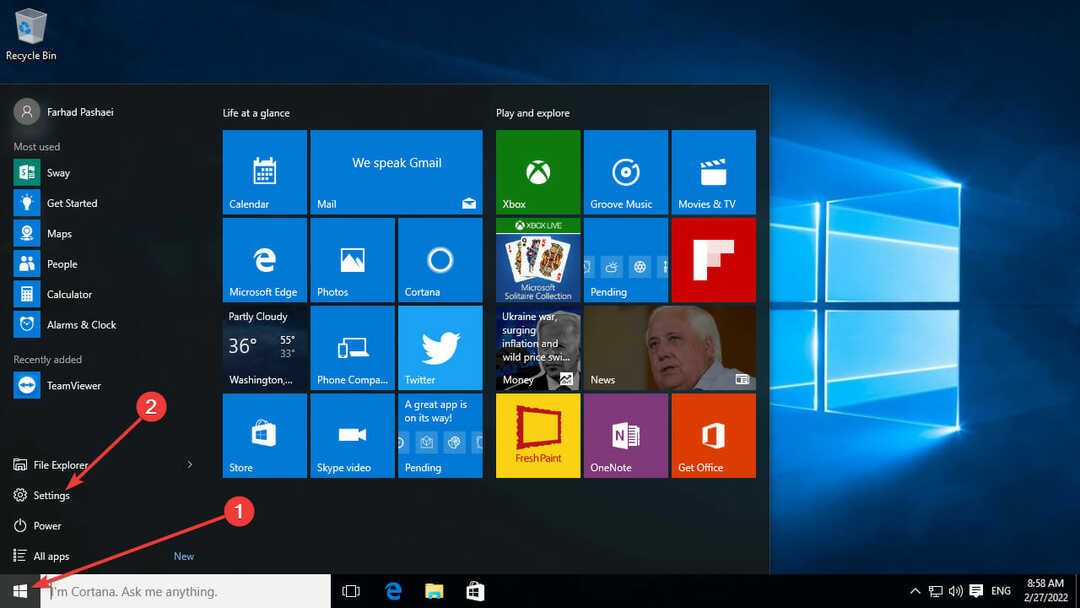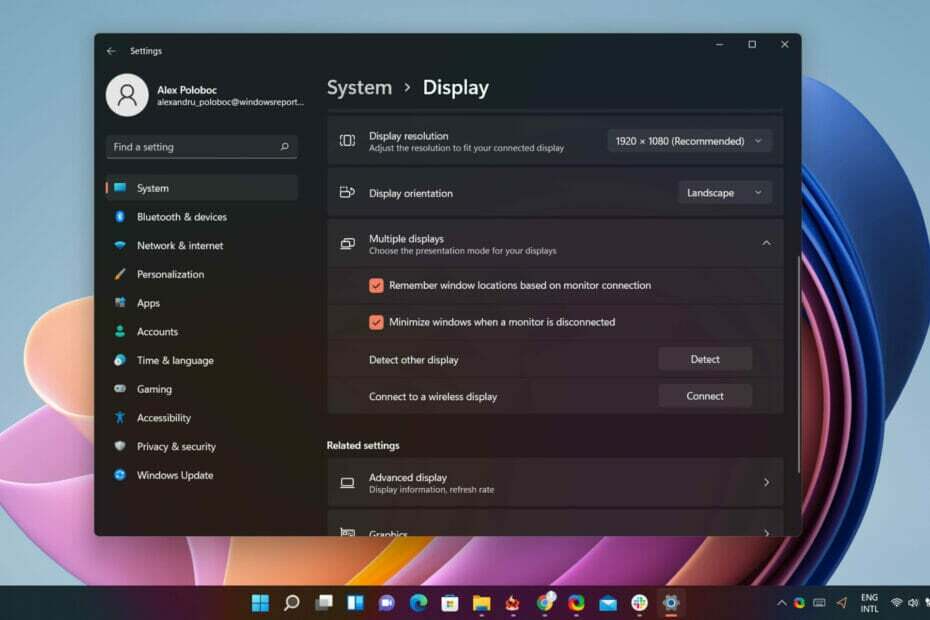
실제로 Windows 11에 대한 주요 요점 중 하나는 실제로 현대 디자인 언어로 처음부터 작성된 요소인 재설계된 작업 표시줄입니다.
따라서 Windows 10에 비해 Windows 11 작업 표시줄에는 응용 프로그램 간 항목 끌어서 놓기, 두 번째 디스플레이에 시계 없음, 더 작은 디자인 등과 같은 일부 기능이 없습니다.
사용자들은 새 OS가 탄생한 이후로 이러한 기능이 없다는 것에 대해 불평해왔고, 그래서 Microsoft는 이러한 요청 중 일부를 현실로 만들기로 결정했습니다.
모든 모니터에 작업 표시줄 시계를 표시하려면 어떻게 합니까?
새로운 방법을 통해 개발자 채널에서 릴리스된 내부자 빌드, Redmond 관계자에 의해 간단하지만 중요한 몇 가지 변경 사항이 적용되었습니다.
예를 들어, 기술 대기업은 시작 메뉴 사용자 정의 핀 또는 권장 사항을 표시하는 정도를 제어합니다.
지금까지 Windows 11 설정에서 여러 모니터를 사용했다면 날짜와 시간은 기본 모니터에만 표시되었습니다.
그리고 이 기능이 어떻게 제거되었는지 확인하면서 다음과 같은 타사 소프트웨어를 사용해야 했습니다. 일레븐 클락 이것을 다시 가능하게 하기 위해.
그러나 소수의 내부자의 경우 빌드 22509로 이것이 다시 가능해졌습니다.
현재로서는 명확하지 않지만 두 번째 또는 세 번째 모니터의 작업 표시줄에 시계를 표시하는 과정은 어렵지 않을 것입니다. 안심하십시오.
- 눌러 윈도 키 + NS 당신을 데려오다 설정 메뉴를 선택하고 체계.
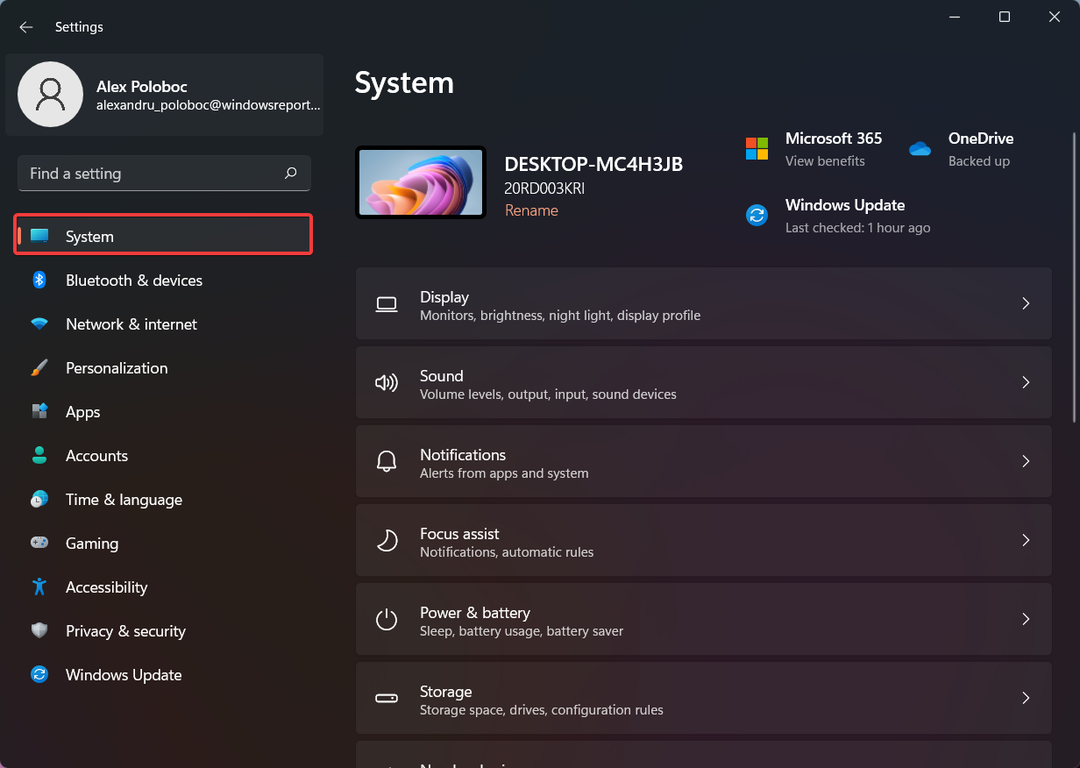
- 클릭 표시하다.
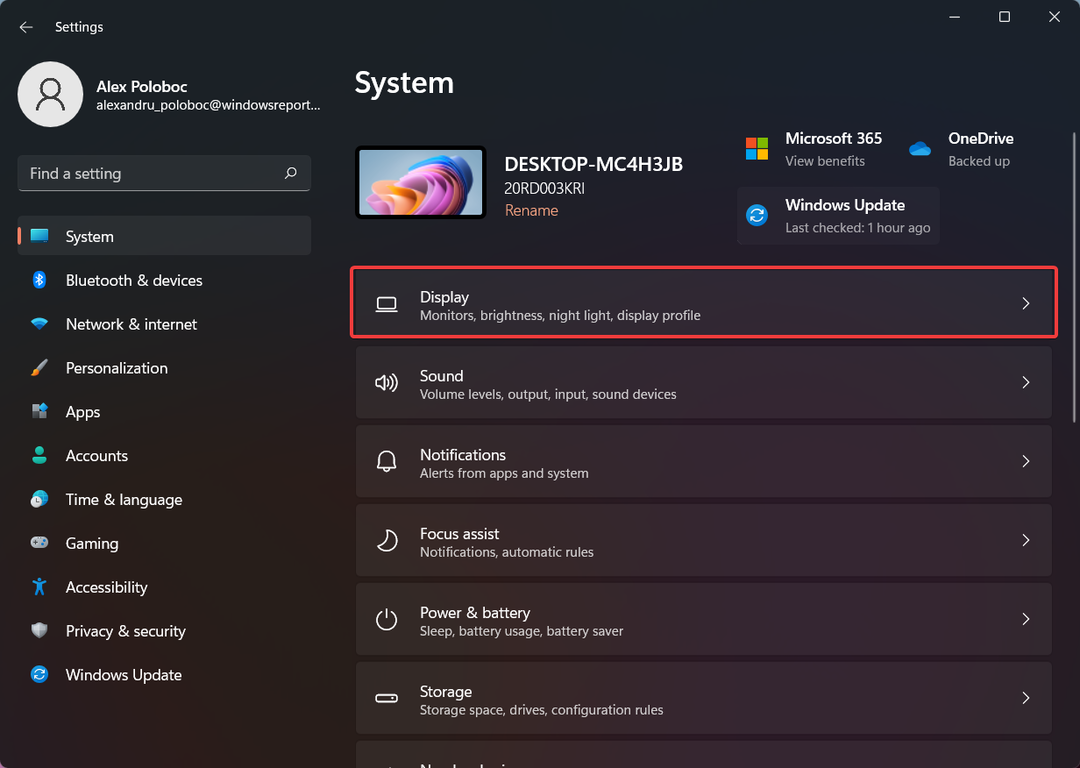
- 선택하다 다중 디스플레이.
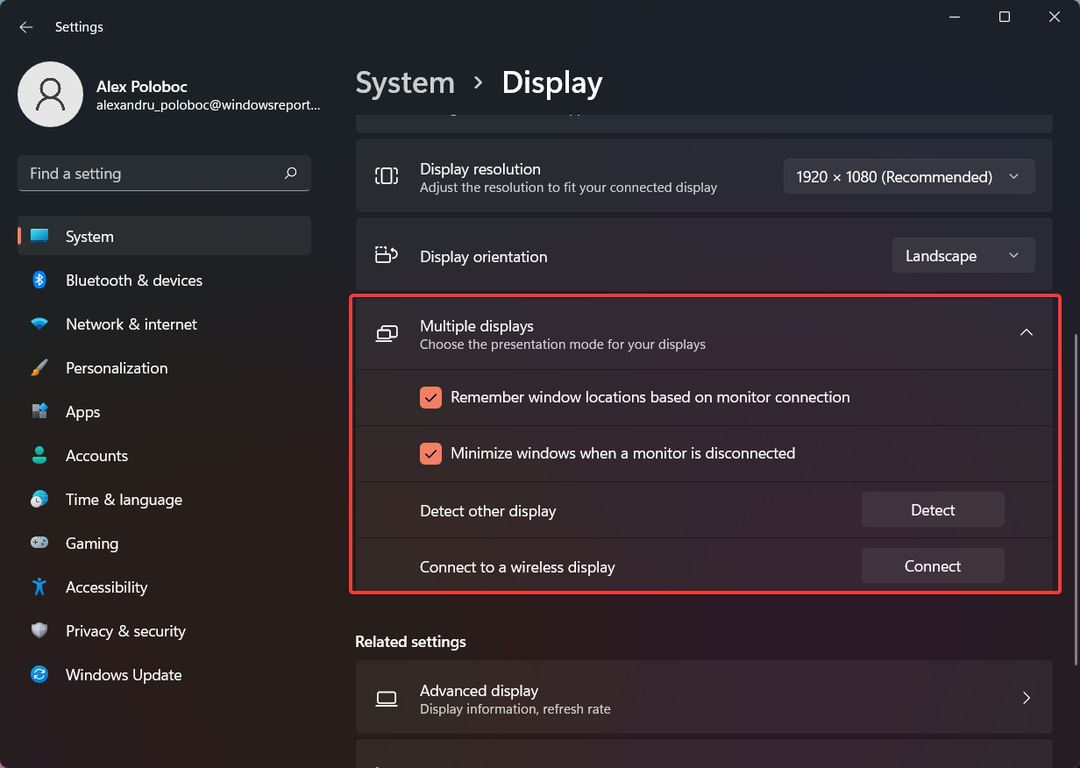
이 기능은 아직 일반 대중에게 소개되지 않았지만 출시될 때 가장 많이 사용될 것입니다.
언급했듯이 당분간 제한된 수의 Dev Channel 내부자만이 이 새로운 옵션을 사용할 수 있습니다.
그러나 2022년 초에 우리 모두에게 제공될 가능성이 높으므로 걱정하지 마십시오.
이것이 Windows 11이 나온 이후로 원하던 기능입니까? 아래 의견 섹션에서 알려주십시오.